كيفية توصيل Jabra Elite 85t بجهاز الكمبيوتر المحمول و iPhone و MacBook
تعد Jabra Elite 85t واحدة من سماعات الأذن اللاسلكية الجديدة من منزل Jabra. وككُلِ مرة ، تفعل الأشياء بطريقة مختلفة قليلاً. بصرف النظر عن ميزات Ambient Sound ، فإن هذه السماعات اللاسلكية حقًا تجمع أيضًا ANC أو إلغاء الضوضاء النشط. يمكنك بسهولة إقرانها مع الكمبيوتر المحمول الذي يعمل بنظام Windows و MacBook.

الشيء الجيد في هذه البراعم هو عزلها السلبي للضوضاء. لذا ، حتى إذا لم تقم بتشغيل ANC ، يمكنك مواصلة عملك بهدوء دون أي إلهاء أثناء الاستماع إلى أغانيك المفضلة. وينطبق الشيء نفسه على المكالمات والاجتماعات عبر الإنترنت.
لذلك ، إذا كنت تبحث عن طرق لتوصيل Jabra Elite 85t بجهاز الكمبيوتر المحمول الذي يعمل بنظام Windows أو Apple iPhone أو MacBook ، فإليك كيفية القيام بذلك.
1. كيفية توصيل JABRA ELITE 85T بـ WINDOWS LAPTOP
لا يعد توصيل Elite 85t علمًا صاروخيًا ، طالما أن لديك Bluetooth يعمل على جهاز الكمبيوتر أو الكمبيوتر المحمول.
الخطوة 1: افتح الإعدادات على الكمبيوتر المحمول بالضغط على مفتاح Windows + I معًا. حدد الأجهزة> إضافة Bluetooth أو أجهزة أخرى وحدد Bluetooth من القائمة.
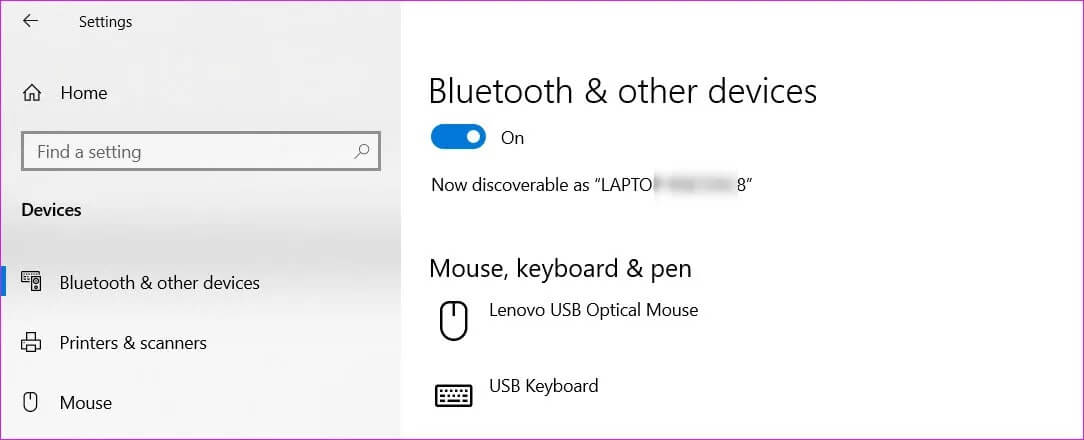
الخطوة 2: في غضون ذلك ، افتح علبة الشحن الخاصة بسماعات Elite 85t واضغط مع الاستمرار على الأزرار الموجودة على السماعات حتى تراها تومض.
بمجرد الانتهاء من ذلك ، أغلق غطاء علبة الشحن لبضع ثوان لإكمال عملية إعادة الضبط.
الخطوة 3: بعد إعادة ضبط JABRA ، ستظهر في قائمة Bluetoot
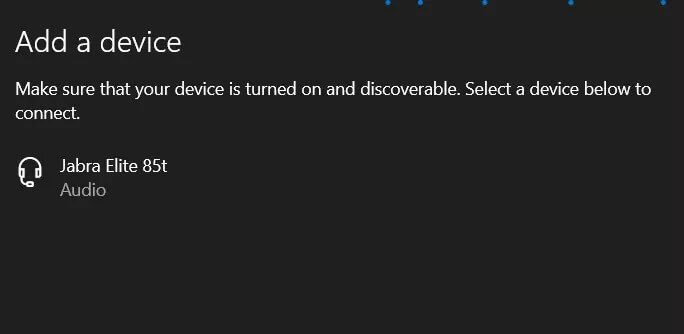
Elite متصلة الآن بجهاز الكمبيوتر المحمول الخاص بك.
الضوابط و ANC لـ WINDOWS
أفضل جزء في الاتصال بجهاز الكمبيوتر المحمول أو الكمبيوتر الشخصي الذي يعمل بنظام Windows هو أنه يمكنك تمكين ميزة ANC و HearThrough (الصوت المحيط) من خلال الأزرار. بالإضافة إلى ذلك ، ستتمكن من تشغيل الأغاني وإيقافها مؤقتًا ، حتى إذا لم يكن لديك تطبيق Windows مخصص.

كل ما عليك فعله هو الضغط على Elite اليسرى لـ ANC و HearThrough. ونقرة على Elite الأيمن لتشغيل / إيقاف الموسيقى مؤقتًا. بسيط ، أليس كذلك؟
ومع ذلك ، فإن الاقتران بنظام Windows ليس مثاليًا. أحد القيود هو أنك لن تكون قادرًا على تخصيص وتعديل إجراءات الزر. لن تتمكن من تجربة أوضاع الصوت المخصصة على جهاز الكمبيوتر الخاص بك كما يمكنك القيام به على هاتف Android الخاص بك.
2. كيفية توصيل JABRA ELITE 85T بـ IPHONE
حسنًا ، دعني أضعها هناك. يعد توصيل Elite 85t بجهاز iPhone الخاص بك سهلاً مثل الفطيرة لأن تطبيق Jabra Sound + يرشدك خلال معظم العملية.
الخطوة 1: قبل إقرانها بجهاز iPhone الخاص بك ، تأكد من إعادة ضبط Elite . إذا لم يكن الأمر كذلك ، فقم بذلك عن طريق الضغط على أزرار سماعات الأذن والضغط عليها حتى تومض مؤشرات LED باللون الأزرق.
الخطوة 2: افتح تطبيق Sound + على جهاز iPhone الخاص بك وحدد Elite 85t من القائمة لبدء الفحص. إذا كانت Elite قريبة ، فسترى الاسم منبثقًا في القائمة.
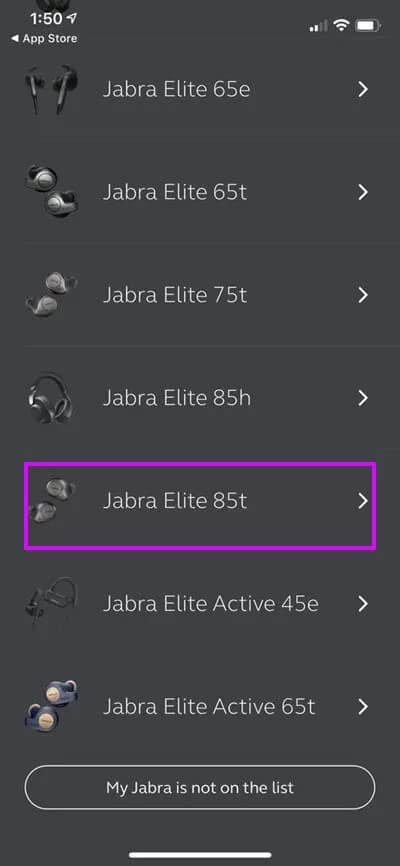
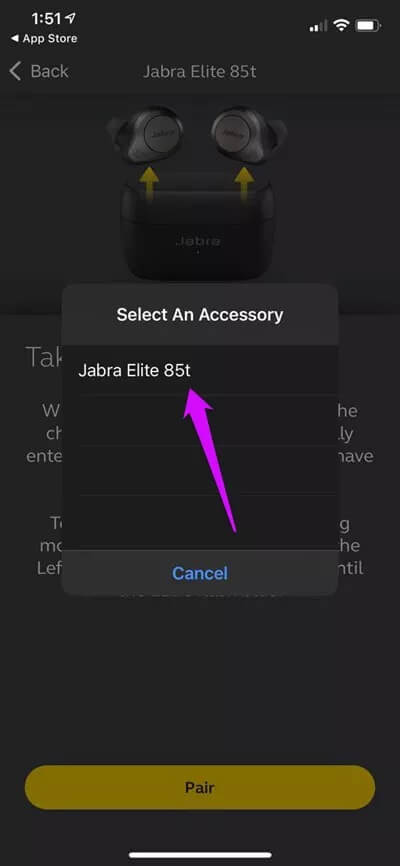
اضغط على الاسم وهذا يتعلق به. سماعات Elite 85t متصلة الآن بجهاز iPhone الخاص بك.
الضوابط و ANC لـ IPHONE
على عكس Samsung Galaxy Buds Pro ، يعمل التطبيق المصاحب لـ Jabra Elite 85t بشكل جيد على iPhone. لذلك لن تحصل فقط على جميع عناصر التحكم ، ولكن يمكنك أيضًا تخصيص عناصر التحكم. ستتمكن من التنقل خلال اللحظات أو تعديل المعادل حسب تفضيلاتك.
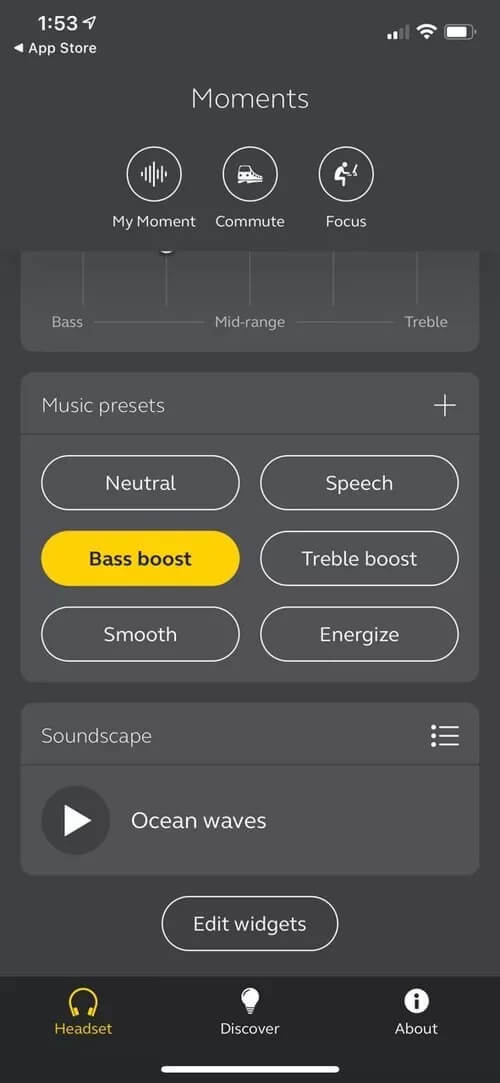
لتخصيص إجراءات الأزرار الخاصة بسماعات الأذن ، انقر فوق “الإعدادات” في الزاوية العلوية اليمنى وحدد إضفاء الطابع الشخصي على سماعات الرأس الخاصة بك> MyControls> MyControls for Media.
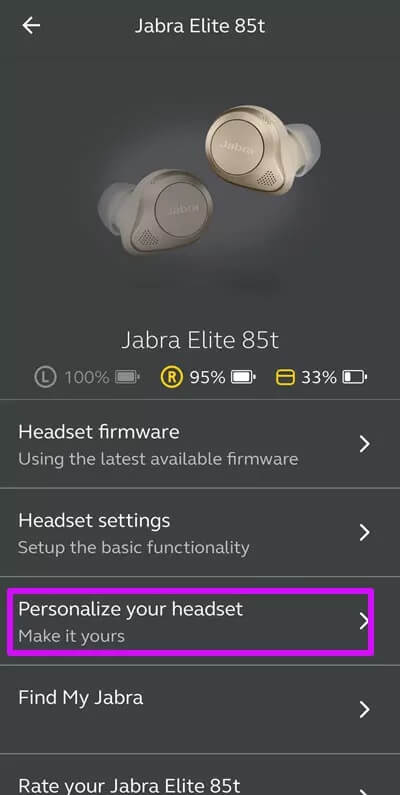
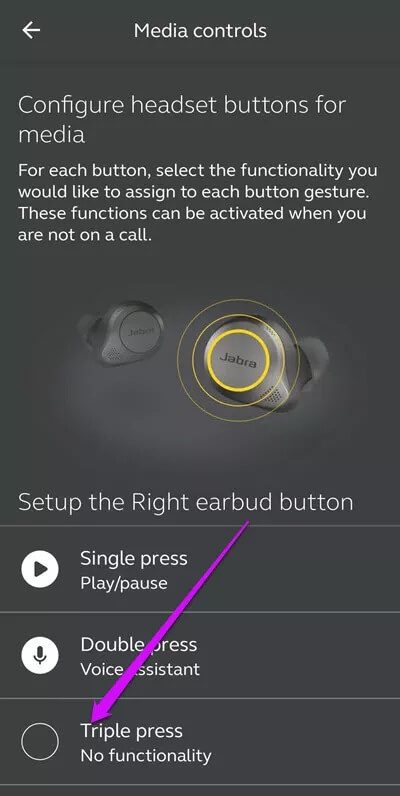
بمجرد الدخول ، حدد الإجراء الذي تريد تعديله ، واختر الإجراء اللازم. يمكنك القيام بذلك لكل من البراعم.
3. كيفية توصيل JABRA ELITE 85T بـ MACBOOK
مرة أخرى ، ستحتاج إلى إعادة ضبط البراعم عند بدء عملية الاقتران.
الخطوة 1: بمجرد إعادة ضبط Elite ، افتح مركز الصيانة على جهاز Mac الخاص بك (الزاوية اليمنى العليا).
وأثناء قيامك بذلك ، يجب أن تظل البراعم قريبة من جهاز Mac الخاص بك. بعد ذلك ، حدد Bluetooth> تفضيلات Bluetooth.
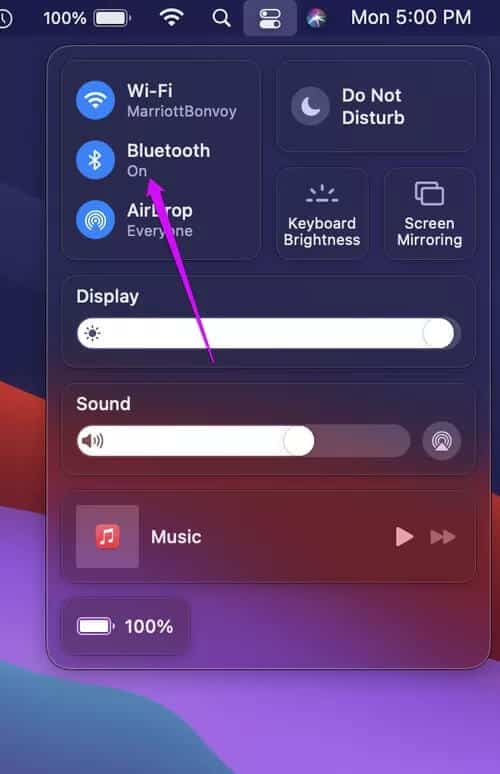
إذا كانت سماعات الأذن في وضع الاقتران ، فستظهر ضمن الأجهزة.
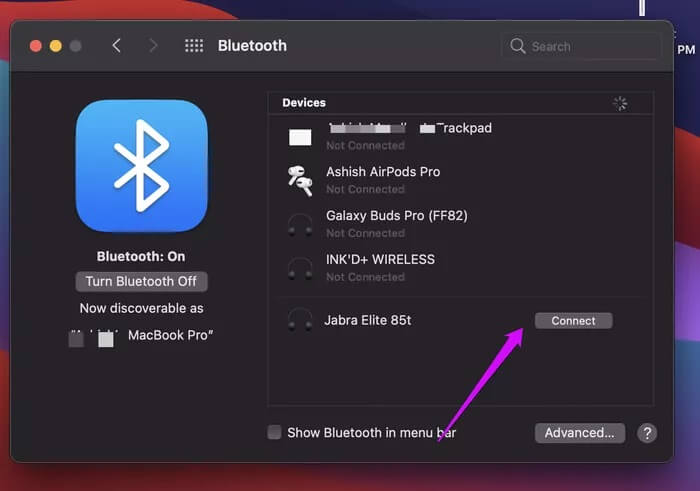
انقر فوق الزر “اتصال” ، وهذا كل ما في الأمر. بسيط ، أليس كذلك؟
الضوابط و ANC لنظام التشغيل Mac
هنا أيضًا ، ستتمكن من استخدام إجراءات الزر الافتراضية. على سبيل المثال ، يتيح لك Elite 85t التنقل عبر وضع HearThrough و ANC بنقرة واحدة فقط.
أو يمكنك إيقاف تشغيل أوضاع الصوت. ومع ذلك ، لن تتمكن من تعديل الإجراءات حسب اختيارك.
الحيلة الإضافية: تخصيص اللحظات
يأتي تطبيق Sound + مع الكثير من التعديلات وخيارات التخصيص ، ومن بينها اللحظات. تتيح لك ميزة اللحظات ضبط درجة ANC أو HearThrough حسب تفضيلاتك. في الوقت الحالي ، يمكنك تعيين درجة كل من ANC و Hearthrough عبر 0 و 5.
لحفظ لحظة معينة ، حدد وضعًا معينًا (التركيز أو التنقل) واسحب أشرطة التمرير لكل من ANC و HearThrough حسب رغبتك.
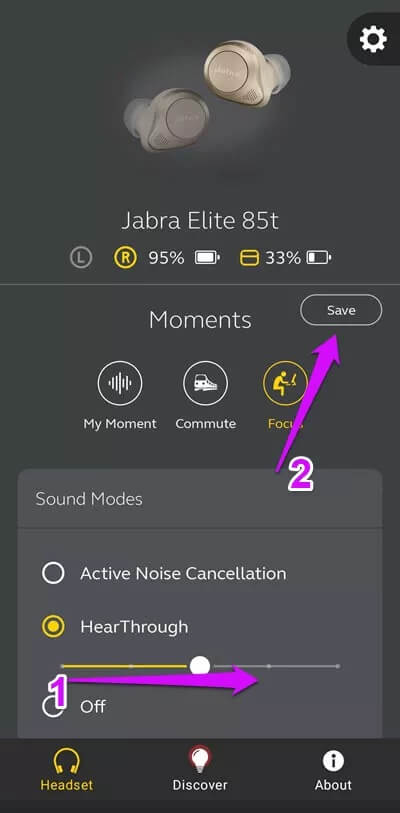
على سبيل المثال ، إذا كنت تريد ANC عند الانفجار الكامل في وضع التركيز و HearThrough عند الصفر عندما تعمل ، فاسحب أشرطة التمرير واضغط على زر حفظ.
إقران السماعة
تتمتع سماعة Jabra Elite 85t بمسرح صوت أوسع ، وتعمل هذه السماعات ذات الصوت اللطيف بشكل جيد داخل المنزل وخارجه. يمكنك استخدامها أثناء المشي في المساء أو عند حضور مكالماتك الصباحية. ويضيف الملاءمة لملاءمة. طالما أنك ترتدي المقاس المناسب ، فسوف يظلون مرتبطين وسيتيحون لك ممارسة عملك دون أي إلهاء.
